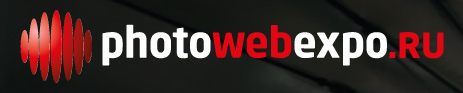| Главная | Новости | Галерея | Статьи и фотоотчеты | Фотоконкурс ПУТЕФОТ | Книги | Правила |
| Навигация в новостях |
|---|
|
|
Новости за месяц |
Новости за год |
Производитель |
Фильтр по теме |
Поиск в новостях |
| Авторские новости |
|
|
DxO Optics Pro 9 – новая версия RAW-конвертера

Софтверная компания DxO Labs анонсировала новую версию своего популярного RAW-конвертера DxO Optics Pro 9, главной новинкой которого является использование уникальной технологии PRIME для более эффективной борьбы с цифровым шумом на фотографиях. Разработчики называют ее революционной и обещают, наряду со снижением шума, сохранение насыщенных цветов и заботу о мелких деталей на фото, даже в тенях. Разумеется, совершенствуются также и отличные инструменты работы с оптическими искажениями, эти инструменты позволили программе стать мировым лидером в этой области, постоянно добавляются новые модели камер и объективов. Пользователей ждет обновленный интерфейс, визуальные пресеты обработки, переработанный экспорт и множество других мелких улучшений. Программа продается для Mac и Win в базовом и расширенном вариантах по 170 и 300 долларов соответственно.
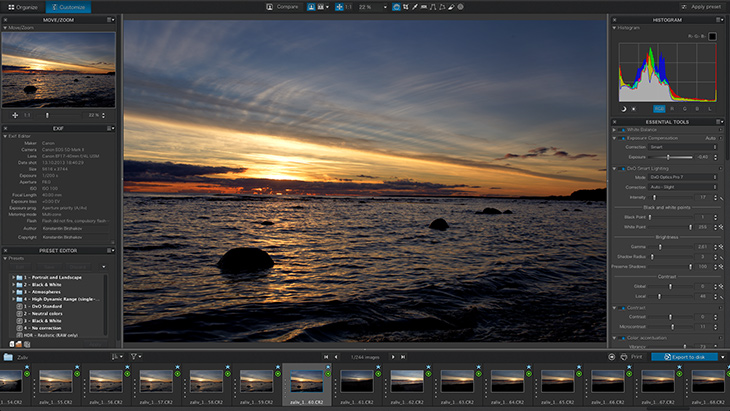
Сразу грустная новость – sRAW и mRAW камер Canon так и не поддерживаются. В прошлой статье про DxO Optics Pro 8 я написал не один десяток строк, почему мне нужны эти форматы, сетовал, что они пока не открываются… а сегодня я убедился, что это политика компании DxO, что никто sRAW и mRAW поддерживать и не собирался. Лично мне жаль, однако у программы есть и очень много плюсов, о которых и пойдет речь в сегодняшнем обзоре.
PRIME – новая технология борьбы с шумом при высоких ISO
Итак, изюминка новой версии – применение технологии PRIME (Probabilistic Raw IMage Enhancement) для борьбы с шумом. Этот алгоритм глубоко и подробно анализирует RAW-файл, чтобы распознать, где в изображении мелкие детали, а где нежелательные артефакты, с которыми надо бороться. Разработчики обещают, что не только насыщенность цветов, но и даже детали в глубоких тенях будут сохранены, и называют свой алгоритм лучшим на рынке на данный момент.
Разумеется, для такого глубокого и точного просчета нужно время и вычислительные ресурсы, поэтому результат в реальном времени показать на экране невозможно, он отображается только в маленьком просмотровом окошке в палитре справа, на самом изображении показывается результат обработки в режиме High, а в палите сверху появляется перечеркнутый глазик, чтобы пользователи понимали, что результат на экране они не увидят. Мало того, в ленте миниатюр на обработанной фотографии показывается ленточка с буковкой P, см. скриншот 1.
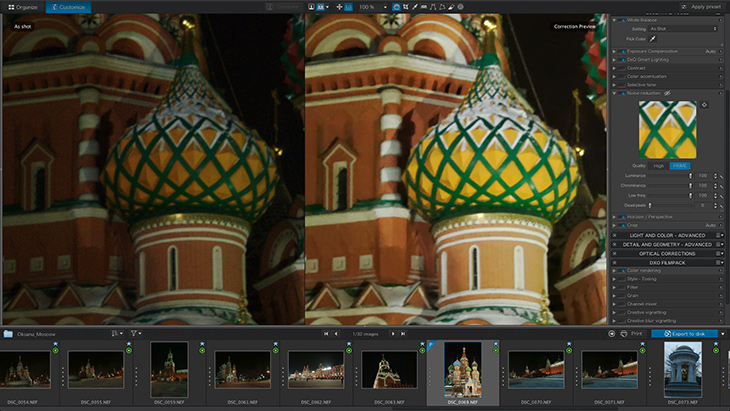
Скриншот 1. Обработка PRIME
Сравнить результаты работы шумодава в двух различных режимах возможно сделав экспорт на диск. Если для снижения шума была использована технология PRIME, экспорт изображения займет гораздо больше времени:
- экспорт при использовании режима PRIME – 2:24
- экспорт при использовании режима High – 0:08
Однако игра стоит свеч: на скриншоте 2 показано сравнение результатов экспорта с двумя различными режимами – обратите внимание на кирпичи, которые отчетливо видны в варианте PRIME, в то время как в варианте High кирпичи практически не различимы.
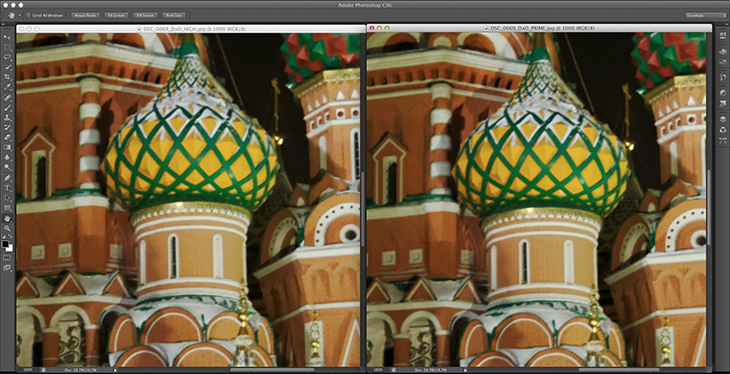
Скриншот 2. Сравнение рузельтатов PRIME-экспорта. Слева – режим High, справа – PRIME
Результаты впечатляют! На самом деле, такую борьбу с шумом я вижу впервые. Кстати, сидеть и ждать не обязательно: экспорт отлично работает и в фоновом режиме: пока программа считает, можно работать над другим фото.
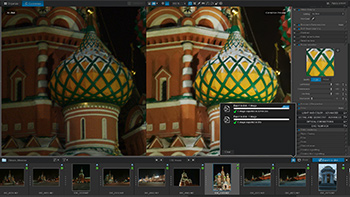 |
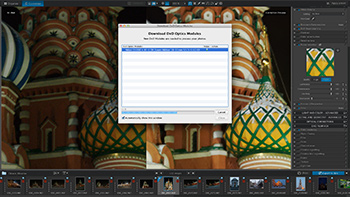 |
| Скриншот 3. За процессом экспорта можно наблюдать вот в этом окошке. Экспорт с использованием процесса PRIME отображается и тут | Скриншот 4. Как всегда, DxO Optics Pro 9 обнаружила оборудование, которым был снят кадр, и предлагает загрузить для него профиль |
|---|
Эффективная тональная обработка фотографий
DxO Smart Lighting
Для эффективной тоновой коррекции программа предлагает инструмент DxO Smart Lighting, который анализирует все изображение и подбирает наилучший контраст для проявления деталей в тенях и светах, причем можно выбрать один из нескольких пресетов и регулировать его интенсивность. Я много экспериментировал с этим интрументом и пришел к выводу, что лучше всего с задачей справляется самый нижний, DxO Optics Pro 7, то есть алгоритм 7-й версии, в котором все регуляторы можно крутить вручную.
Проведем небольшой эксперимент и обработаем одно и то же фото и готовыми пресетами, и вручную, причем для теста будем использовать необработанный другими инструментами RAW и будем работать только одним инструментом DxO Smart Lighting, чтобы полностью исключить влияние любых других обработок.
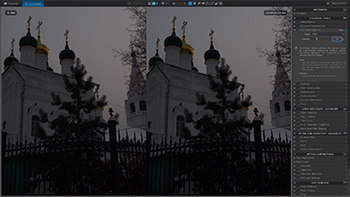 |
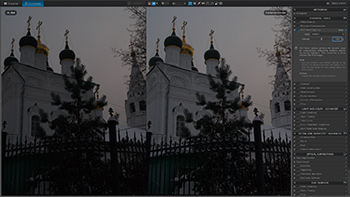 |
| Скриншот 5.1. DxO Smart Lighting – Slight | Скриншот 5.2. DxO Smart Lighting – Medium |
|---|---|
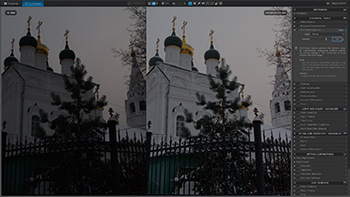 |
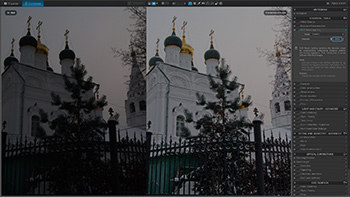 |
| Скриншот 5.3. DxO Smart Lighting – Strong | Скриншот 5.4. DxO Smart Lighting – Custom (200) |
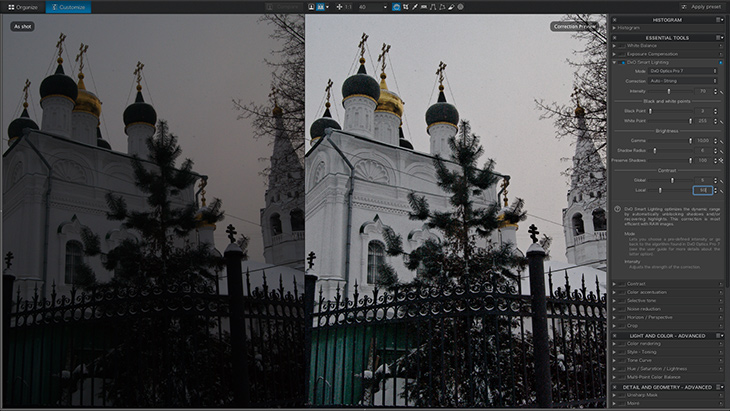
Скриншот 5.5. DxO Smart Lighting в ручном режиме – DxO Optics Pro 7
Color rendering
Еще одной новинкой программы является усовершенствованный инструмент Color rendering в палитре Light and Color – Advanced, который позволяет по-разному работать с цветами на фотографии. Настроек у этого инструмента не просто много, а очень и очень много.
Сперва выбирается категория:
- Generic Rendering – основная категория, она нас интересует прежде всего. Внутри можно выбрать различные алгоритмы:
- Neutral color, neutral tonality – нейтральные цвет и тональность
- DxO Portrait – пресет, созданный специально для портретов, он бережно работает с телесными тонами, новинка 9-й версии
- Neutral color, neutral tonality v2 – видимо, оригинального названия не придумали
- Neutral color, realistic tonality – то же, но реалистичная тональность
- Neutral color, factory tonality – что означает фабричная тональность, не понятно
- Camera default rendering – цвета по умолчанию, полученные из камеры
- Camera Boby – здесь можно выбрать различные модели камер (список внушительный) и посмотреть, как фото выглядело бы, будучи снятым на тот или иной фотоаппарат
- Color Positive Film – имитация съемки на пленку (огромный список пленок)
- Color Negative Film – то же
- Black and White Film – то же
- Cross Processed Film – то же, но пленок всего две
- ICC Profile – здесь можно загрузить свой ICC-профиль. Полезно для тех, кто понимает что это такое и зачем нужно.
Для каждого пресета выбирается сила действия инструмента Intensity и еще есть регулятор Protect saturated colors, который отвечает за сохранение насыщенных цветов на фотографии (насыщенные цвета подвергнуты обработке не будут, не насыщенные будут).
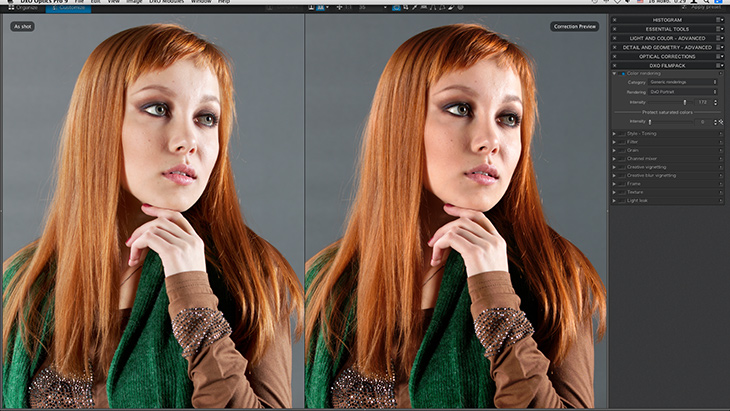
Скриншот 6. Действие инструмента DxO Portrait на необработанный RAW
Multi-Point Color Balance Tool
Инструмент выборочного редактирования цвета Multi-Point Color Balance Tool, как и в 8-й версии, работает только под MacOS, причем как работал бестолково, так и продолжает это делать и по сей день. Возможно, я не понимаю логики этого инструмента и жду от него не того, для чего он предназначен... Смотрите – я выбираю щелчком точку на небе, где небо нежно-желтое и хочу отредактировать тон и насыщенность цвета в этом месте неба. А получаю в довесок к небу еще и обработанные черепичные крыши, деревья, каменные стены и вообще чуть ли не всю фотографию. Причем работать инструментом надо очень и очень аккуратно: чуть сдвинул мышкой регулятор – получи «кислотные» цвета.
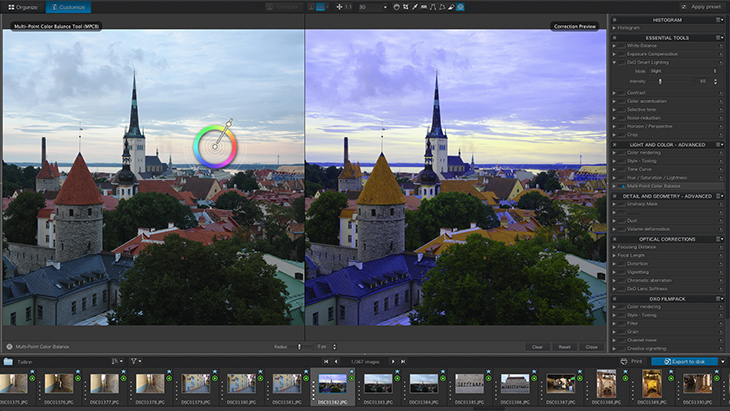
Скриншот 7. Пытаюсь работать инструментом Multi-Point Color Balance Tool
Если нет выборочного редактирования участка неба, в чем тогда отличие этого инструмента от традиционного Hue-Saturation-Lightness? Возможно, только в визуальном представлении, тогда что мешает его сделать и в версии для Windows? Загадка.
DxO FilmPack
DxO FilmPack – набор всевозможных фильтров, примочек и рамочек, которые призваны как-то разукрасить картинку, когда иметь просто фотографию не хочется. Мне понравился только лишь эффект сепии, хотя при желании этими фильтрами можно делать прикольные штуки. Надеюсь, читатели при необходимости разберутся с FilmPack самостоятельно.
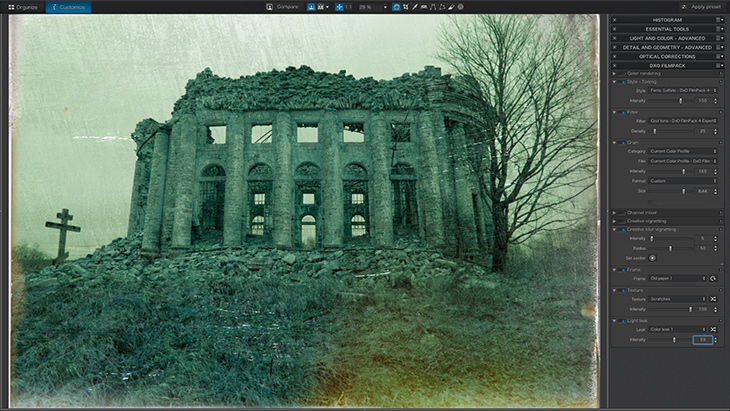
Скриншот 8. При желании фильтрами можно попробовать «состарить» фото
Визуальные пресеты обработки
Еще одна новинка 9-й версии – визуальные пресеты обработки. Пресеты обработки были и раньше, но теперь кнопочка Apply Preset переместилась на верхней панели в правый угол, нажатие на которую открывает окно с готовыми пресетами, сгруппированными по категориям: Портрет и пейзаж (Portrait and Landscape), Ч/б (Black & White), Псевдо-HDR (High Dymanic Range – Single-shot HDR) и новый набор «Атмосферность» (Atmospheres), в котором можно выбрать, например, лондонский туман или болота в окрестностях Мордора. Новый интерфейс визуальных пресетов в первую очередь призван упростить выбор стиля, творческой идеи для будущей обработки, так как программа автоматически создает миниатюры выбранной фотографии так, как будет выглядеть данное фото с той или иной обработкой.
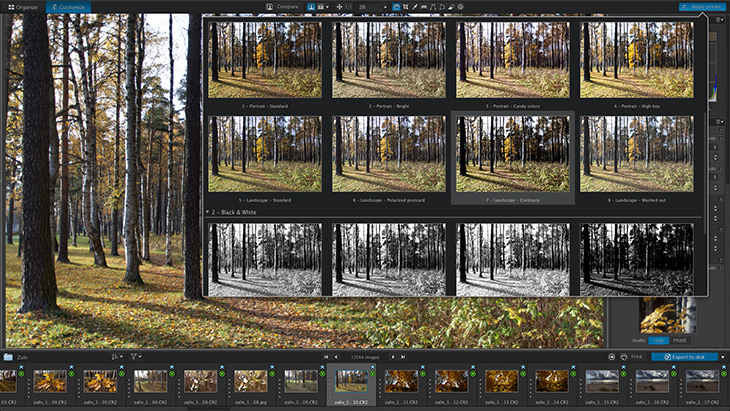
Скриншот 9. Просмотр визуальных пресетов обработки
Можно пресеты выбирать не только из панели визуальных пресетов, но и из панели Preset Editor слева, они дублируют друг друга, там же есть кнопка Edit, которая показывает, какие обработки были применены – можно самостоятельно внести нужные корректировки (см. скриншот). В 8-й версии эти полоски отображались оранжевым, теперь синим, причем такая красота появляется только в версии для Mac. Также можно, разумеется, свои собственные обработки сохранить как пресет.
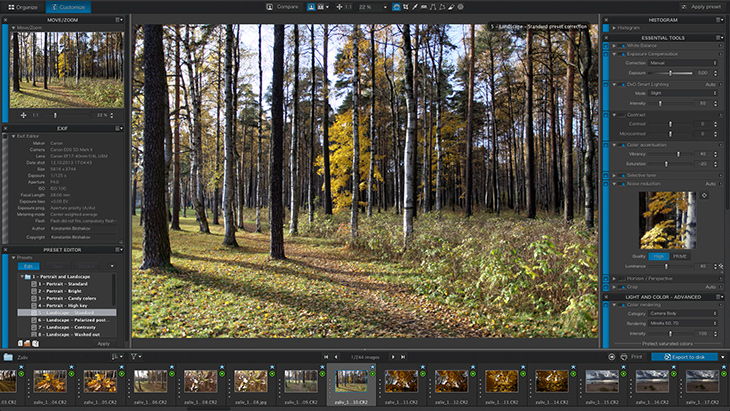
Скриншот 10. Редактирование пресета
Ретушь (Dust Removal Tool)
Процесс удаления нежелательных элементов с фотографии, который я называю «ретушь», в программе DxO Optics Pro 9 организован очень качественно, но при этом очень и очень не удобно.
- Во-первых, не настраивается тип инструмента – «лечение» или «клонирование», здесь он, по-видимому, являет собой некий симбиоз этих двух техник. Несмотря на это, удаление пятен с неба происходит чрезвычайно аккуратно и тонко (вообще-то это не пятна на небе, это идет снег – прим. автора фото).
- Во-вторых, нельзя указать программе место «донора», откуда копировать данные. Опять же, в случае с пятнами на небе, этого и не требуется: программа откуда-то знает, где взять нужную область для копирования.
- В-третьих, работать нужно только в масштабе 1:1 и на необработанном фото, которое показывается слева. Разумеется, так как фото не обработано, небо серое, на нем не видны дефекты, и приходится тыкать наугад, отслеживая результат на фото справа. Исчез дефект – угадал.
- В-четвертых, состояния до и после не равны между собой, мы же сделали какой-то кроп, поворот и так далее – в результате на экране слева колокольня падает, справа не падает, а надо найти дефект в падающем темном примере…
- В-пятых, результат действия инструмента виден только при просмотре 1:1. При просмотре в масштабе на весь экран мы снова видим наши пятна на небе. Что за ерунда, мы же только что их убрали! Верно, посмотри 1:1 и убедись что все пятна убраны, - говорит нам программа.
- В-шестых, диаметр поставленной точки уже не отредактировать: ее можно только выделить (она станет визуально светлее) и удалить. Диаметр будущей точки настраивается опять-таки наугад – вводим нужное значение в пикселях (в поле Dust pen width внизу экрана) и гадаем, попали в нужный диаметр или не попали. Кстати, кисточкой можно рисовать, что очень круто и полезно, например, для удаления проводов на небе.
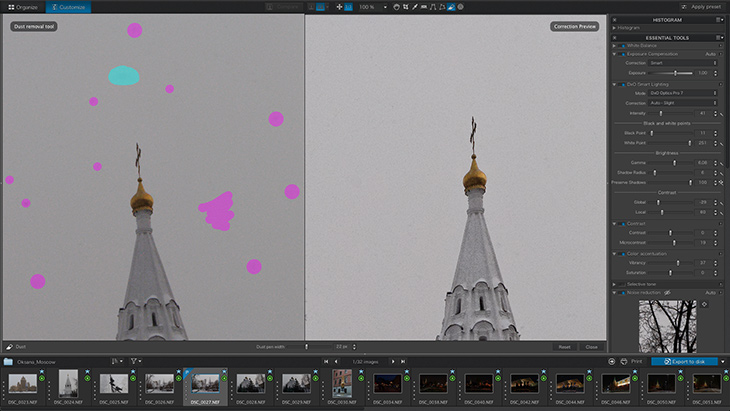
Скриншот 11. Работа инструментом Dust Removal Tool
В принципе, такое поведение инструмента по удалению пыли было в 8-й версии один-в-один, в 9-й ничего не изменилось, все осталось как и было – качественно и неудобно. Я предполагал, что это некие недоработки, что программисты все исправят. Я ошибался – по мнению программистов и маркетологов DxO, именно так и должна работать ретушь. Вероятно, такой принцип работы будет кому-то удобен, но лично мне это все кажется не удобным. Хотя, повторюсь, – качество удаления пыли выше всяких похвал, работает классно.
Сравнение интерфейсов для Win и Mac
Я работаю под MacOS, и все скриншоты моего обзора сделаны именно на маке. Версию для Win я установил только ради сравнения интерфейсов и качества экспорта фото. Безусловно радует тот факт, что интерфейсы стали почти-почти похожими. Под виндами более жирный шрифт, он ярко-белый, что немного отвлекает внимание, под маком все выглядит солиднее и красивее, что мешало сделать одинаково, не понятно.
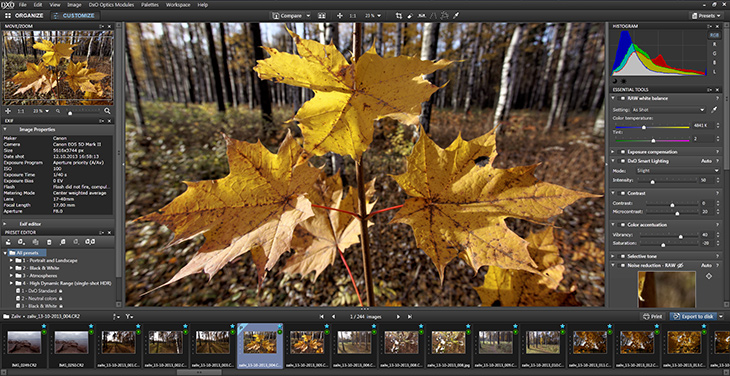
Скриншот 12. Общий вид DxO Optics Pro 9 (Win7)
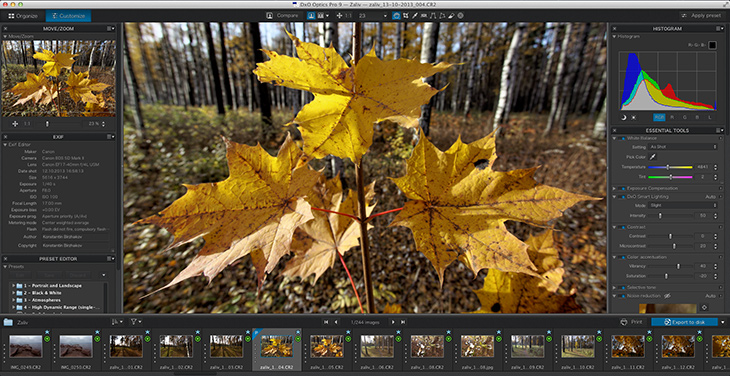
Скриншот 13. Общий вид DxO Optics Pro 9 (MacOS)
А в целом интерфейс 9-й версии очень порадовал – он стал более солидный, программа избавилась от серых полос, которые были над лентой миниатюр и сверху окна программы, много мелких изменений, которые, несомненно, пошли программе на пользу. Дизайнерам – пятерочка :-)
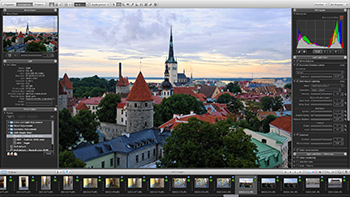 |
 |
| 14.1. DxO Optics Pro 8-я версия | 14.2. DxO Optics Pro 9-я версия |
|---|
Новые инструменты экспорта
Как ни странно, но в программе нет своего инструмента импорта фото, подразумевается, что пользователь перепишет файлы с камеры самостоятельно. Зато экспорт есть, и экспорт в программе DxO Optics Pro 9 устроен чрезвычайно удобно, вероятно, он самый удобный среди всех RAW-конвертеров. Прежде всего нас интересует большая синяя кнопка Export to Disk, которая может превратиться в Export to Application или в Export to Flickr. Однако чаще других используется именно первый вариант – для сохранения результатов своей работы. Export to Application будет полезен, если мы хотим обработать выбранное фото, например, в Photoshop, а Export to Flickr делает именно то, для чего и создан – загружает фото на Flickr, рассматривать эти два инструмента мы подробно не будем.
Сравнение результатов экспорта фото
Как обычно, я хочу выяснить, как программа DxO Optics Pro 9 выполняет экспорт фото. Настройки экспорта я всегда использую одни и те же: хочу получить JPEG размером 1024x768 пикселей с качеством сжатия 85.
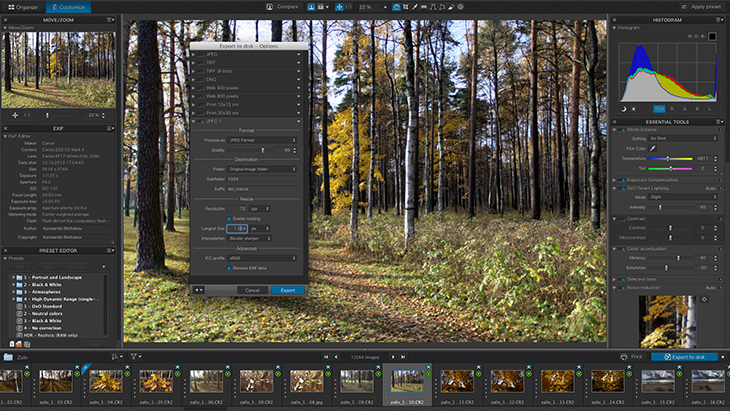
Скриншот 15. Настройка параметров экспорта в MacOS
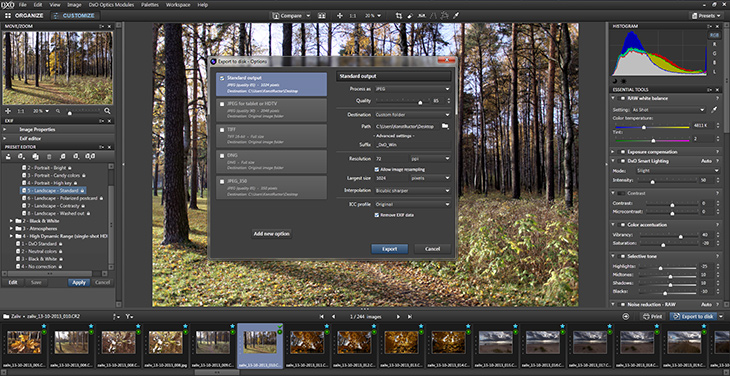
Скриншот 16. Настройка параметров экспорта в Win
Сегодня будут две проверки: первым делом хочется сравнить алгоритмы экспорта обработанного фото в DxO Optics Pro 9 – один и тот же обработанный RAW я экспортировал из версии под Win и из версии под MacOS. Обработал я фото в версии под MacOS, потом я открыл в версии под Win – все настройки сохранились один-в-один, программы понимают друг друга, что не удивительно, фото выглядят очень похоже. Как показывают скриншоты 17.1 и 17.2, результат экспорта идентичен.
 |
 |
| 17.1. Экспорт, DxO Optics Pro 9, Win7, 418,5 Кб | 17.2. Экспорт, DxO Optics Pro 9, MacOS, 419,3 Кб |
|---|
Чтобы сравнить экспорт фото из разных программ, нужно использовать другое тестовое фото, без обработки, чтобы полностью исключить фактор обработки одного и того же фото в различных программах. В тесте будут участвовать четыре программы – Lightroom 5.2 (Mac), DxO Optics Pro 9 (Mac) и DxO Optics Pro 9 (Win), ACDSee Pro 7 (Win).

Скриншот 18.1. Экспорт из Lightroom 5.2 (MacOS), 292Kb

Скриншот 18.2. Экспорт из DxO Optics Pro 9 (MacOS), 441Kb

Скриншот 18.3. Экспорт из DxO Optics Pro 9 (Win), 437Kb

Скриншот 18.4. Экспорт из ACDSee Pro 7 (Win), 400Kb
Инструмент экспорта фото из DxO Optics Pro 9 в лучшую сторону отличается от аналогичного в других программах прежде всего тем, что возможно настроить экспорт одного фото сразу в несколько файлов, с разными настройками, что может быть чрезвычайно полезно в работе над статьями для публикации на интернет-сайте. Хочется получить одновременно и миниатюру 350 пикселей с сильным сжатием, и крупное фото 1024 пикселей с высоким качеством, причем все это для целой серии фотографий. Мне, к примеру, подобного фунционала очень не хватает в Lightroom, я делаю эти операции вручную и часто ошибаюсь в нумерации.
Выводы
1. Недочеты не исправлены. Почти все недочеты, на которые я обращал внимание в обзоре 8-й версии, так и остались на своих местах (а многие из них остались как были в 7-й), программисты работают над какими-то другими вещами. Ну что же, ждать чудес нет смысла, нужно принять это как данность, как особенности программы:
- отсутствие поддержки sRAW и mRAW
- подергивание изображений при обработке
- неудобный инструмент ретуши
2. PRIME – это круто. Потрясающая работа с шумами в режиме PRIME. Результат точный, тонкий, профессиональный.
3. Улучшенный интерфейс. Интерфейс программы в версии для MacOS шаг за шагом доводится до совершенства: он очень красивый, все движки и регуляторы выполнены очень удобно, место в палитрах качественно оптимизировано. Есть настоящий полноэкранный режим. Дизайнеры и программисты поработали на славу, в программе хочется работать, хочется возиться с движками и экспериментировать с обработкой фотографий.
4. Визуальные пресеты. Новые пресеты обработок – вещь полезная и часто нужная. Иногда хочется посмотреть, как фото будет выглядеть в том или ином стиле, например сепия или ч/б. Здесь сразу предлагаются готовые качественные пресеты, которыми вполне можно пользоваться.
5. Film Pack – интересная вещь, не более того. Хочется чего-то необычного – можно покопаться в рамочках и пресетах в виде старой рваной бумаги и засвеченной пленки. Причем фильтры отнюдь не выглядят простенькими и дешевыми – результат вполне серьезный.
6. Кросс-платформенность. Интерфейсы для Win и MacOS все больше и больше похожи друг на друга. Разумеется, для MacOS красивее :-) Если серьезно, то тонкий серый шрифт выглядит солиднее и меньше отвлекает внимание, нежели жирный яркий белый.
7. Multi-Point Color Balance Tool есть только в версии для MacOS, да и работает он как-то странно.
Восемь баллов из десяти возможных. Можно смело рекомендовать DxO Optics Pro 9 для профессиональной работы с цифровыми фото. Это серьезный RAW-конвертер для серьезных фотографов, которые знают, что за инструмент они хотят получить и за что они платят 300 долларов. И эта цена вполне оправдана и справедлива – такая покупка осознанный выбор, и DxO Optics Pro 9 того стоит.
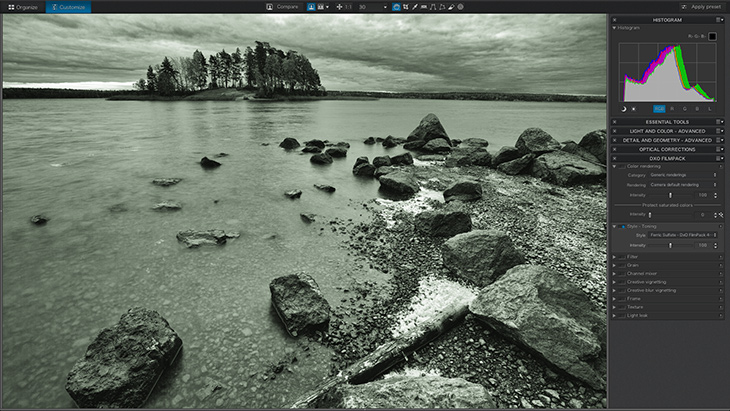
Скриншот заключительный. Рекомендуем DxO Optics Pro 9!
Другие новости по данной теме |
|
|---|---|
↓ Новости производителя «DxO Labs» |
↓ Новости по теме «софт»
13 февраля 2019 |